前言 在公司用了好几年的Confluence (WIKI),不说他有多方便吧,主要是习惯了操作方式。最近被封在家里,就想着趁时间比较充裕就在家里部署一套Confluence,1是为了把自己平时的学习python的资料放进去,2 也算是学习
在公司用了好几年的Confluence (WIKI),不说他有多方便吧,主要是习惯了操作方式。最近被封在家里,就想着趁时间比较充裕就在家里部署一套Confluence,1是为了把自己平时的学习python的资料放进去,2 也算是学习一下linux ,为之后准备自己做的小项目准备一下Staging环境 。
有足够的折腾理由后,第二天果断在海鲜市场进了一台联想的一代神机M710q,接下来开搞。在肝了3天后终于整理了一下自己做为一个24k纯金Linux小白的整个折腾过程。
教程中间有些坑我已经帮你避开了,对于有和我一样想入门的小白我也把一些基础命令放上去了。可能有些大佬会看着有点啰嗦,但是对于新手还是比较友好的。
本教程是从安装系统开始的教程,比较长一点,如果有会的部分你们跳过就好。
1 安装Debian
2 系统准备工作
2.3 Debian准备工作
2.4 JAVA
3.1 开始安装
关于服务器配置
Confluence 官方推荐:2G以上4核CPU,内存6G,硬盘最少10GB
Atlassian官网有对Confluence有具体什么配置能服务多少人有一个表格感兴趣的可以去看看
Debian对于机器的要求相当上古CPU 奔4 1G就OK,你们可以随意围观一下
安装类别 RAM (最低要求) RAM (推荐配置) 硬盘 无桌面的系统 256 MB 512 MB 2 GB 桌面系统 1 GB 2 GB 10 GB
你要是愿意看看有没有新版本可以点链接去官网瞧瞧:
Universial-USB-Installer: Universal USB Installer - Boot from USB | Pen Drive Linux
MySQL :: Download MySQL Community Server (Archived Versions)
confluence:Confluence Server 下载存档 | Atlassian
1 Debian装成32位了,结果装到MySQL的时候没办法进行下去了mysql没有32位的,只有全部重新开始。他真的,我哭死。。。。
2 U盘开始是用的是USB 2.0的老古董,慢到不行,最后换3.0的U盘金士顿U盘才OK的。
你需要在Windows上打开:Universial-USB-Installer
按照下图选择:

你点击Create大概要等10分左右U盘就能制作好。
重启点时候选择选择U盘启动进入安装流程
联想M710q是开机按F12进入Boot Menu,然后选择你的U盘就OK了
不知道应该按F几的同学这部分你就自行百度 ,关键词类似于 你电脑品牌+ 怎么选择启动盘
用Debian U盘启动后你会看到这个菜单,选择Graphical install
可以在安装时把网线拔掉,这样我们就可以在安装界面设置完成IP了。 当然也可以不拔,后面会讲到怎么配置网卡,但是这样做有一个前提条件,你必须知道你内网那个IP可以是分配到这个服务器上的。 如果不知道怎么就还是插上网线,自动获取一个IP


选择所在区域

选择亚洲Asia
选择中国

选择美式英文键盘布局

配置完键盘布局后系统会自动配置好网卡驱动,然后也会尝试配置网卡地址


 输入子网掩码
输入子网掩码

输入路由器地址

设置DNS服务器:我设置的是233.5.5.5 8.8.8.8 114.114.114.114 分别是,阿里,谷歌,南京信风
如果不用这几个你就输入自己喜欢DNS服务器,如果有多个就用空格隔开,这里最多输入3个DNS服务器

主机名,你可以就叫做Debian或者要不就叫wiki也可以 随你
这里输入准备给这个服务器配置的域名,如果没有就直接contiune 
输入root用户密码

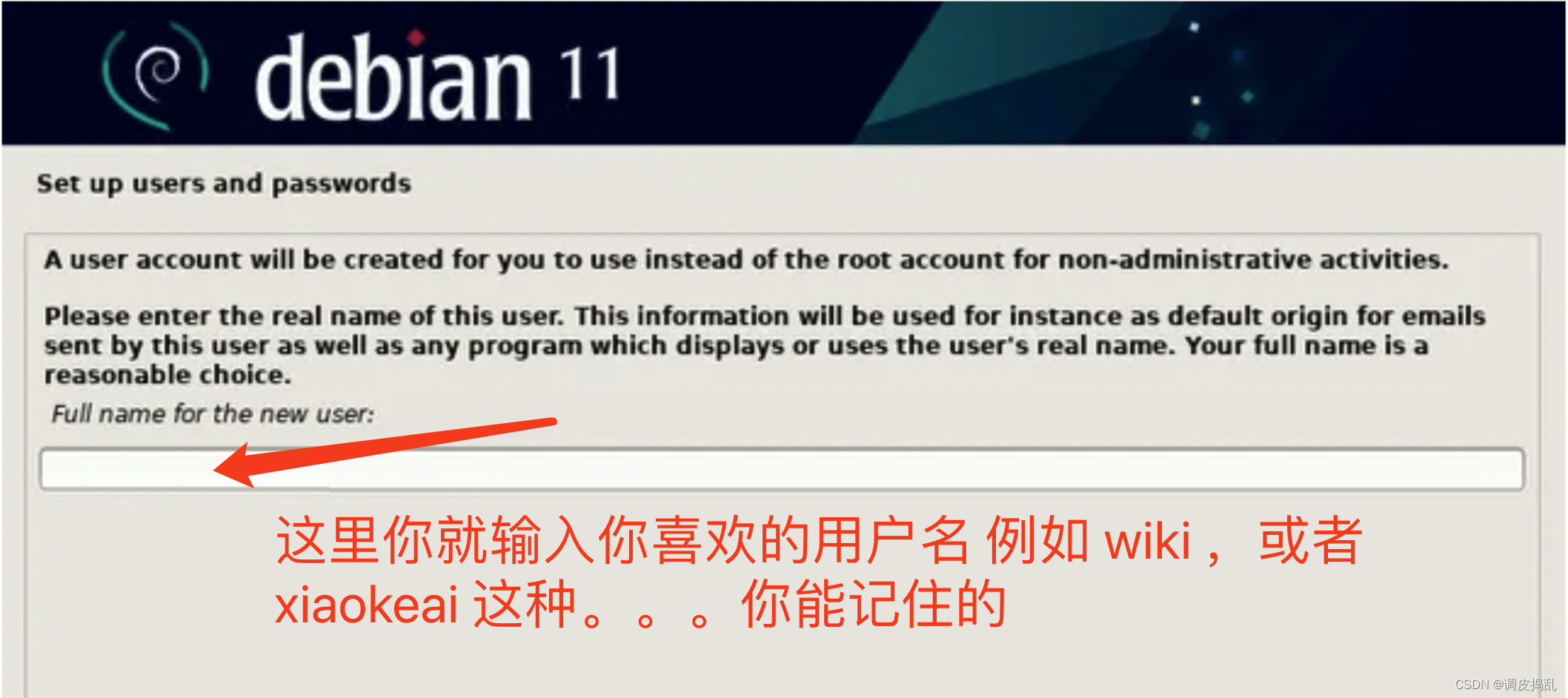
username 要记牢,要记录下来的!登录系统的时候要用


接下来开始设置硬盘
选择第一个
 注意这里要选择你的硬盘,不要选择成U盘了。 (这个图是我找的一个虚拟机安装的图,你实体机器安装的时候大概率是1个硬盘 1个U盘 不要选错了)
注意这里要选择你的硬盘,不要选择成U盘了。 (这个图是我找的一个虚拟机安装的图,你实体机器安装的时候大概率是1个硬盘 1个U盘 不要选错了)
 选择All files in one partition 就OK了
选择All files in one partition 就OK了






这个是问你有没有代理服务器,没有留空continue
问你要不要参与调查,No和Yes可可以




进入Debian
如果你是电脑连接着显示器 你就输入 root 然后回车,之后会让你输入root的密码。记得输入密码的时候linux系统是不会回显的,你就自己估摸着输好了回车进入系统即可

先看一下是否能正常上网,我的方式ping baidu.com 如果能和下方一样,则表示网络是通的。

这个时候你可以查看一下自己服务器的IP地址
输入:control + c 停止刚刚的ping (对作为新手很多人连这个都不知道,比如我)
接着输入:ip addr
系统会输出你服务器的地址,下图红框里面的就是 你服务器的地址。

如果我们之前是由路由器自动分发的IP地址,我们想变更怎么办呢
输入:vi /etc/network/interfaces
这个时候会打开一个配置文档,改成和下方图片一样

address:你服务器的地址
netmask:子网掩码一般都是255.255.255.0
gateway:你路由器的地址
如果想自己定义dns的就在dns-nameservers后面输入你想设置的DNS: 我输入的是233.5.5.5 8.8.8.8
如何编辑: 按 i 然后就进入插入字符模式这个时候你可以删除可以del了,可以删除了
如何保存:编辑完成后按 esc 然后输入 ":" 这个左下角会出现一个":"如图
接着你输入 wq 回车就可以保存退出了
小提示:如果你发现按了半天 ":"不出来 大概率是输入的中文格式的了 (直接在真机上操作不会出现这个问题,但是之后通过ssh远程控制就会出现这个问题。)
好了设置完成后你就可以远程登录了。
我这里以苹果mac系统为例(我只有mac,windows有很多教程你可以搜搜)
1 苹果自带终端软件 打开Finder(访达)> 前往 > 实用工具 > 终端
2 输入链接服务器命令: ssh username@服务器IP (类似 ssh username@192.168.1.2)
3 输入后,会让你输入passWord: 你就输入你装系统的时候设置的那个。 这里password输入时候也不会回显的就是连****也没有
username: 就是你刚刚安装系统的时候设置的那个

4 进入系统后输入 su 进入root用户
5 输入 root 用户的密码后你就能进入这个服务器的最高权限用户了。之后我们的操作都在这个root用户下

输入: vi /etc/apt/sources.list
看看有没有 下图红框这一行,如果有就在前面输入# 注释掉就好了
记得esc + :wq 退出

输入休眠命令:systemctl mask sleep.target suspend.target hibernate.target hybrid-sleep.target
核查休眠命令:systemctl status sleep.target
和下图一样,服务器就不会休眠了。
sudo 是 Linux 系统管理指令,是允许系统管理员让普通用户执行一些或者全部的 root 命令的一个工具
输入:apt-get update #更新软件源
输入:apt-get install sudo
输入:sudo apt-get update #更新源
输入:sudo apt-get upgrade #更新源
输入:sudo apt-get install vim
我们需要向服务器传送安装包所以为了方便我们装一个ftp软件
依次输入以下命令
sudo apt install vsftpd # 安装软件
sudo systemctl start vsftpd # 开启服务
sudo systemctl enable vsftpd
systemctl status vsftpd # 查看服务,有active证明就OK了

sudo useradd -m ftpuser #ftpuser可以改成你喜欢的名称,新手最好就别改了,就这样吧
sudo passwd ftpuser # 会让你重复输入两遍密码,注意Linux中密码是不会回显的
sudo vim /etc/vsftpd.conf
配置文件就像下图一样

write_enable=YES
local_umask=022
anon_upload_enable=YES
chroot_local_user=YES
上面这几项在配置文档里面是被注释掉的,你需要去除他们的注释符也就是前面的#号
就像这样

然后再最底部插入以下内容
allow_writeable_chroot=YES
userlist_enable=YES
userlist_deny=NO
local_root=/home/ftpuser # 这个是ftp用户名 如果你在刚刚创建的时候改了注意这里要改一下
anon_other_write_enable=YES
添加完成后如下图 然后按 esc 输入 :wq 保存并退出

接下来依次输入一下命令
echo "ftpuser" | sudo tee -a /etc/vsftpd.user_list # 吧ftpuser加入白名单
sudo mkdir /home/ftpuser/upload # 创建上传的文件夹
sudo chmod -R 777 /home/ftpuser/upload # 修改文件夹权限
sudo systemctl restart vsftpd # 重启vsftpd服务器
到此为止FTP服务器设置完成了
在mac我用的ftp客户端是CrossFTP ,windows 可以用FileZilla或FlashFXP



主机就是你服务器的ip地址
端口21默认别动
用户名密码就是你刚刚在debian里面装ftp服务端的时候输入的。
输入完成后点链接,你就能看到upload ,稍后就可以把需要的安装包通过这个FTP软件上传到服务器啦。

依次执行一下命令即可
sudo apt update # 更新软件源
sudo apt upgrade
sudo apt install openjdk-17-jre openjdk-17-jdk #安装JDK17
java -version # 验证是否安装成功,安装成功后应该就会展示 openjd version等信息

Confluence 最好安装5.7的的mysql,具体下载地址就看我在最上面让你准备的即可
下载完成后你得到这个文件 mysql-common_5.7.39-1debian10_amd64.deb,然后将他使用FTP上传到upload文件夹里
注意:以下命令均基于5.7.39-1debian10_amd64.deb这个版本,如果你下的版本和我不一样记得自己改一下对应命令里面的内容
依次执行以下命令
cd #回到根目录
cd /home/ftpuser/upload #进入FTP上传的文件夹
执行:sudo dpkg -i mysql-common_5.7.39-1debian10_amd64.deb # 安装mysql
执行:sudo dpkg-preconfigure mysql-commUnity-server_5.7.39-1debian10_amd64.deb #这一步输入后会让你输入密码

输入后继续执行下面命令
执行:sudo dpkg -i libmysqlclient20_5.7.39-1debian10_amd64.deb
执行:sudo dpkg -i libmysqlclient-dev_5.7.39-1debian10_amd64.deb
执行:sudo dpkg -i libmysqld-dev_5.7.39-1debian10_amd64.deb

执行上面这三个命令的时候可能遇到缺少文件的情况需要安装,就是类似下图红框里面的就提示libatomic1没有安装,你就执行sudo apt-get install libatomic1。
其他可能缺的安装包命令在下面,你根据提示安装。
执行:sudo apt-get install libaio1
执行:sudo apt-get install libnuma1
执行:sudo apt-get install libatomic1

遇到需要修复安装的就运行:apt --fix-broken install
如下图

继续
执行:sudo dpkg -i mysql-community-client_5.7.39-1debian10_amd64.deb

继续执行
执行:sudo dpkg -i mysql-client_5.7.39-1debian10_amd64.deb
执行:sudo dpkg -i mysql-common_5.7.39-1debian10_amd64.deb

安装依赖包
执行:sudo apt-get -f install
执行:sudo apt-get -f install libmecab2

接着安装mysql-server
执行:sudo dpkg -i mysql-community-server_5.7.39-1debian10_amd64.deb
会出现需要安装依赖
执行:sudo apt-get -f install psmisc

安装完psmisc
执行:sudo dpkg -i mysql-server_5.7.39-1debian10_amd64.deb

到此为止Mysql 全部安装完成
查看Mysql服务状态:
执行:systemctl status mysql.service
如下图看到active就靠谱了

配置Conluence的Mysql数据库
进入Mysql
执行:mysql -u root -p
看到下图这个界面就 成功进入mysql

执行:show databases; #查看当前数据库,可以看到是没有confluence数据库的

接下来创建数据库,依次执行
create database confluence default character set utf8; # 创建confluence的数据库

执行 grant all on confluence.* to 'confluenceuser'@'%' identified by 'password' with grant option;
执行 grant all on confluence.* to 'confluenceuser'@localhost identified by 'password' with grant option;
password 替换成你想设置的sql密码
执行 flush privileges; #将当前user和privilige表中的用户信息/权限设置从mysql库(MySQL数据库的内置库)中提取到内存里。
执行 exit #离开sql
执行 systemctl restart mysql.service #重启mysql
执行 systemctl status mysql.service 看一下是不是正常的
到此为止MySQL方面的已经配置完毕
在文章最上面有confluence下载地址,下载完成后通过FTP上传到服务器
下面我们开始安装
输入: mkdir /mnt/confluence # 创建confluence 目录
输入:cd
输入:cd /home/ftpuser/upload #进入上传的目录
输入:cp atlassian-confluence-7.13.11-x64.bin /mnt/confluence/ # 把confluce bin文件 拷贝刚刚建立的 confluence目录
输入:cd /mnt/confluence #进入安装目录
输入:chmod -c 744 atlassian-confluence-7.13.11-x64.bin #更改安装权限

输入: ./atlassian-confluence-7.13.11-x64.bin # 开始安装
接下来你需要输入来选 o 1 i y ,具体作用下面的执行结果,我在相应的地方有注释
root@wiki:/mnt/confluence# ./atlassian-confluence-7.13.11-x64.binInstalling fontconfig and fontsHit:1 Http://mirrors.huaweicloud.com/debian bullseye InReleaseHit:2 http://mirrors.huaweicloud.com/debian bullseye-updates InReleaseHit:3 http://security.debian.org/debian-security bullseye-security InReleaseReading package lists... DoneReading package lists... DoneBuilding dependency tree... DoneReading state infORMation... Donefontconfig is already the newest version (2.13.1-4.2).fontconfig set to manually installed.0 upgraded, 0 newly installed, 0 to remove and 1 not upgraded.Reading package lists... DoneBuilding dependency tree... DoneReading state information... DoneThe following NEW packages will be installed: fonts-dejavu0 upgraded, 1 newly installed, 0 to remove and 1 not upgraded.Need to get 32.6 kB of arcHives.After this operation, 39.9 kB of additional disk space will be used.Get:1 http://mirrors.huaweicloud.com/debian bullseye/main amd64 fonts-dejavu all 2.37-2 [32.6 kB]Fetched 32.6 kB in 0s (506 kB/s) Selecting previously unselected package fonts-dejavu.(Reading database ... 45291 files and directories currently installed.)Preparing to unpack .../fonts-dejavu_2.37-2_all.deb ...Unpacking fonts-dejavu (2.37-2) ...Setting up fonts-dejavu (2.37-2) ...Reading package lists... DoneBuilding dependency tree... DoneReading state information... DoneSuggested packages: fonts-noto-cjk-extraThe following NEW packages will be installed: fonts-noto-cjk0 upgraded, 1 newly installed, 0 to remove and 1 not upgraded.Need to get 55.1 MB of archives.After this operation, 91.3 MB of additional disk space will be used.Get:1 http://mirrors.huaweicloud.com/debian bullseye/main amd64 fonts-noto-cjk all 1:20201206-cjk+repack1-1 [55.1 MB]Fetched 55.1 MB in 5s (11.1 MB/s) Selecting previously unselected package fonts-noto-cjk.(Reading database ... 45295 files and directories currently installed.)Preparing to unpack .../fonts-noto-cjk_1%3a20201206-cjk+repack1-1_all.deb ...Unpacking fonts-noto-cjk (1:20201206-cjk+repack1-1) ...Setting up fonts-noto-cjk (1:20201206-cjk+repack1-1) ...Processing triggers for fontconfig (2.13.1-4.2) ...Regenerating the font cacheFonts and fontconfig have been installedUnpacking JRE ...Starting Installer ... This will install Confluence 7.13.11 on your computer. # 问是不是要在这个电脑上装OK [o, Enter], Cancel [c]o #选OClick Next to continue, or Cancel to exit Setup. Choose the appropriate installation or upgrade option. # 问安装模式Please choose one of the following:Express Install (uses default settings) [1], 快捷安装Custom Install (recommended for advanced users) [2, Enter], 自定义安装Upgrade an existing Confluence installation [3] 升级当前的系统1 #选1 See where Confluence will be installed and the settings that will be used. #告诉你一些基本信息Installation Directory: /opt/atlassian/confluenceHome Directory: /var/atlassian/application-data/confluenceHTTP Port: 8090RMI Port: 8000Install as service: YesInstall [i, Enter], Exit [e]i #默认端口 8090 选i Extracting files ... Please wait a few moments while we configure Confluence. Installation of Confluence 7.13.11 is complete #是不是要启动Start Confluence now?Yes [y, Enter], No [n]y #是 y Please wait a few moments while Confluence starts up.Launching Confluence ... Installation of Confluence 7.13.11 is completeYour installation of Confluence 7.13.11 is now ready and can be accessed viayour browser.Confluence 7.13.11 can be accessed at http://localhost:8090Finishing installation ... #搞定安装完成后你就可以通过你的服务器IP地址: + 8090来打开confluence了 例如192.168.1.2:8090
打开后点击安装产品,记得右上角



如何获得秘钥各位可以自行百度,本教程不提供。
下一步,选择MySQL 后你会看到这个界面,你需要去配置对应的驱动

驱动下载地址:MySQL :: Download MySQL Connector/J (Archived Versions)
然后按照下图选择,并下载红框里面的zip ,注意这里第一个是根据mysql版本号选择的,如果你不是5.1.49就不要选这个,但是跟着这个教程走的人应该都是这个版本。

加压后得到mysql-connector-java-5.1.49-bin.jar 然后FTP上传到服务器
输入:cd /home/ftpuser/upload #进入上传的目录
输入:cp mysql-connector-java-5.1.49-bin.jar /opt/atlassian/confluence/confluence/WEB-INF/lib
输入:/etc/init.d/confluence restart #重启confluence
重启后进入confluence 可能看到2种情况
情况1: 提示数据库不能是utf8 需要是 uft8_bin这种,你就回到debian执行以下命令
输入:alter database confluence default collate utf8_bin;
情况2: 提示隔离级别不正确

则执行以下命令
输入: mysql -u root -p12345 #12345是你的sql密码
然后输入:mysql> SET GLOBAL tx_isolation='READ-COMMITTED';
就可以解除这个问题了
接下来设置你的数据库,如果没变过我之前给的命令 那么 数据库名称用户名都一样,你就按照图上的填写就好了。 密码就是你在设置mysql时候设置的。

点击测试连接,看到成功就大功告成了。confluence安装到此完成
我是从6.x升级到7.x,所以出现中文显示???的问题
修改mysql的配置文件——/etc/mysql/my.cnf:
vim/etc/mysql/my.cnf # 打开mysql配置文件:
在[client]下追加:
default-character-set=utf8
在[mysqld]下追加:
character-set-server=utf8
在[mysql]下追加:
default-character-set=utf8
保存并退出
一般你进入confluence后会提示你可上传的数据包和日志小
停止MYSQL :systemctl stop mysql.service
停止confluence: /etc/init.d/confluence stop
输入: vi /etc/mysql/mysql.conf.d/mysqld.cnf #打开mysql的配置文件
在红框区域输入
max_allowed_packet = 200M
innodb_log_file_size = 500M
esc :wq 退出

来源地址:https://blog.csdn.net/fanyuSSR/article/details/128063825
--结束END--
本文标题: 实战 本地服务器Confluence 7.13部署 一篇就够(从0开始安装配置 Debian11 + Mysql + Java)超详细
本文链接: https://www.lsjlt.com/news/433826.html(转载时请注明来源链接)
有问题或投稿请发送至: 邮箱/279061341@qq.com QQ/279061341
2024-10-23
2024-10-22
2024-10-22
2024-10-22
2024-10-22
2024-10-22
2024-10-22
2024-10-22
2024-10-22
2024-10-22
回答
回答
回答
回答
回答
回答
回答
回答
回答
回答
0